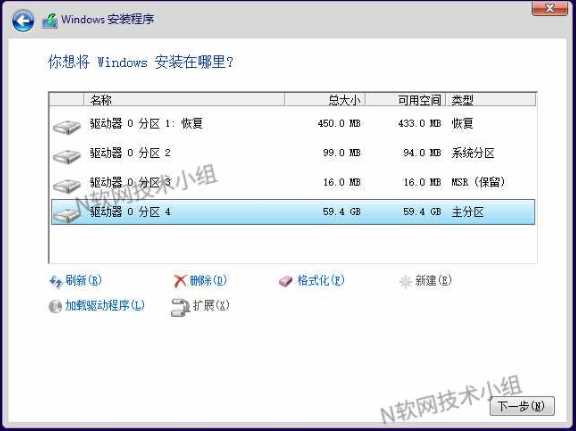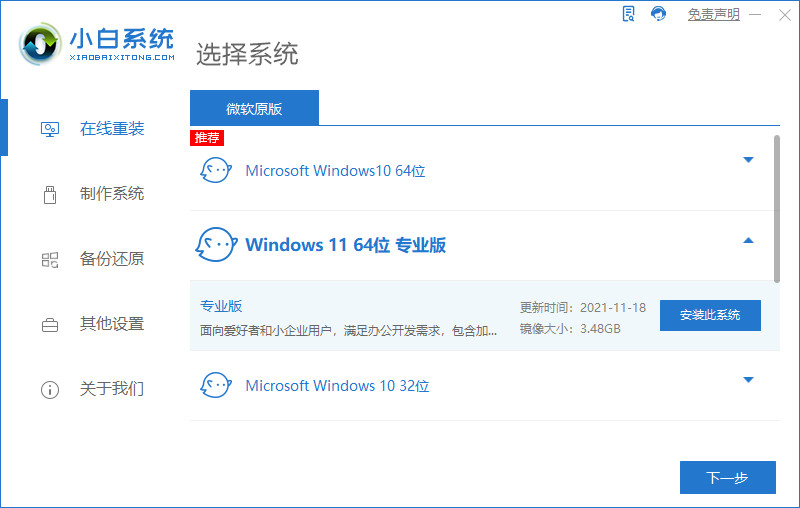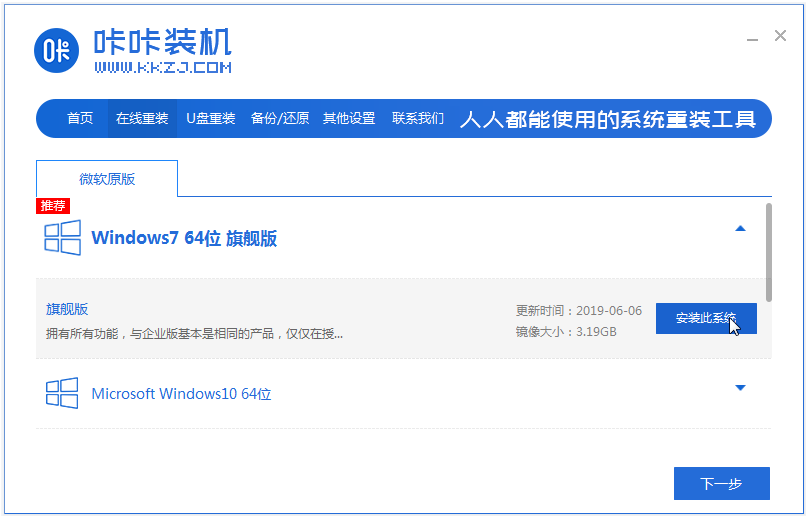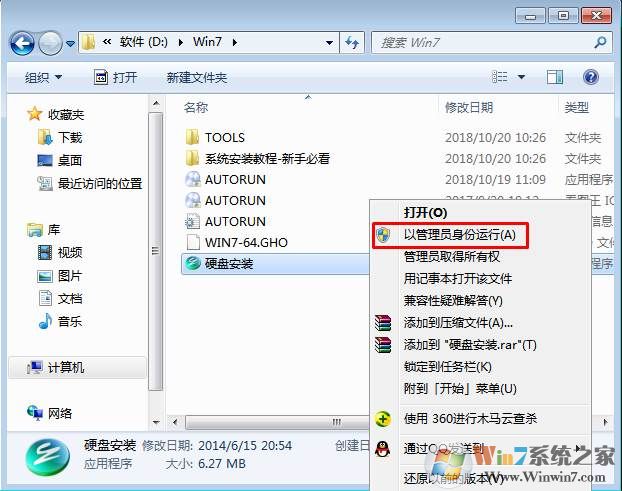联想电脑怎么进入bios?联想笔记本进BIOS方法大全
- 编辑:飞飞系统
- 时间:2019-10-22
联想电脑怎么进入bios?联想电脑不管是台式机还是笔记本电脑使用的人都不在少数,当我们需要进入BIOS中进行一些设置修改的话该如何进入BIOS中呢?本文中飞飞系统来给大家分享介绍下联想笔记本电脑进入BIOS的方法,下面将给大家介绍联想多个系列不同BIOS进入方法,大家一起来看看吧!
IdeaPad Y Z G系列机型全系列笔记本(早期U S全系列)
Lenovo Erazer Z N Y全系列笔记本
昭阳系列K47、E47及更早产品
扬天系列V470、B470及更早产品
早期旭日、天逸全系列笔记本
1、在开机或重启的Lenovo画面自检处,快速、连续多次按键盘的“F2”按键,即可进入BIOS界面。(提醒:部分机型需要使用"Fn+F2"进入)

适用范围:
台式机、一体机及部分商务笔记本
Lenovo全系列台式机(注:2010年后发布的产品)
IdeaCentre全系列一体机
昭阳K49、E49及更高型号(注:2012年后发布的所有机型)
Lenovo V480、B480、M490及更高型号(注:2012年后发布的所有机型)
1、在开机或重启的Lenovo画面自检处,快速、连续多次按键盘的“F1”按键,即可进入 BIOS界面
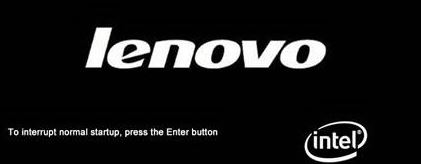
适用范围:
ThinkPad全系列笔记本
ThinkCentre全系列一体机
ThinkStation全系列工作站
在开机或重启的Lenovo画面自检处,快速、连续多次按键盘的“F1”按键,即可进入BIOS界面。
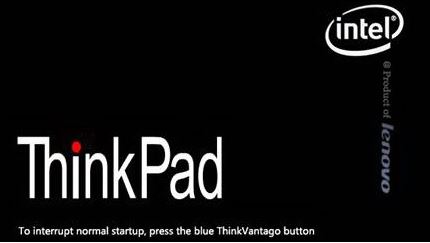
部分机型在开机就不停的敲击回车键(Enter),会出现一个功能菜单,有15秒时间选择需要的功能
(不同机型显示菜单略有区别,下图所示菜单及图示仅供参考)
ESC:恢复正常启动
F1 :进入BIOS设置界面
F10:进入硬件检测
F11:进入一键恢复系统
F12:选择引导驱动器
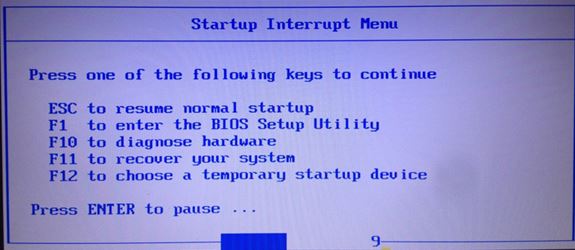
适用范围:
早期台式机
在开机或重启的Lenovo画面自检处,快速、连续多次按键盘的“Delete”按键,即可进入BIOS界面.

适用范围:
2012年后发布的部分笔记本产品,含:IdeaPad全系列、Lenovo G系列
部分IdeaPad U或S系列,YOGA/FLEX全系列产品
Lenovo Erazer Z N Y全系列笔记本
在关机状态下,连接电源适配器或电池,续然后找到www.feifeixitong.com并按下“NOVO”按键,如图:


稍等片刻弹出界面,使用光标移动至第三项即Enter Setup并回车,部分机型则显示为BIOS Setup(第二项)
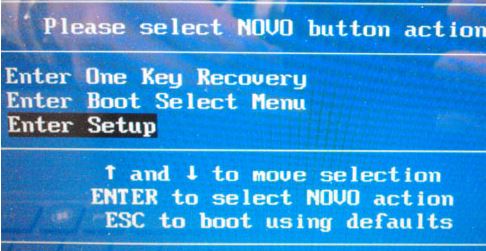
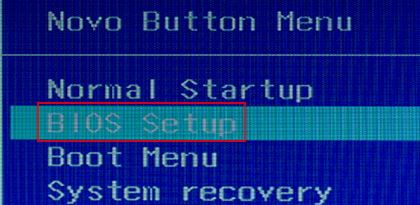
以上便是飞飞系统小编给大家带来的联想笔记本进BIOS方法大全,使用联想本子的用户快去试试吧~
联想笔记本进BIOS方法大全
适用范围:IdeaPad Y Z G系列机型全系列笔记本(早期U S全系列)
Lenovo Erazer Z N Y全系列笔记本
昭阳系列K47、E47及更早产品
扬天系列V470、B470及更早产品
早期旭日、天逸全系列笔记本
1、在开机或重启的Lenovo画面自检处,快速、连续多次按键盘的“F2”按键,即可进入BIOS界面。(提醒:部分机型需要使用"Fn+F2"进入)

适用范围:
台式机、一体机及部分商务笔记本
Lenovo全系列台式机(注:2010年后发布的产品)
IdeaCentre全系列一体机
昭阳K49、E49及更高型号(注:2012年后发布的所有机型)
Lenovo V480、B480、M490及更高型号(注:2012年后发布的所有机型)
1、在开机或重启的Lenovo画面自检处,快速、连续多次按键盘的“F1”按键,即可进入 BIOS界面
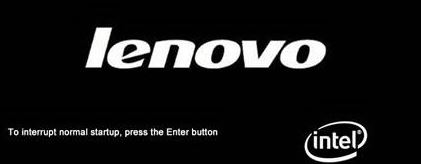
适用范围:
ThinkPad全系列笔记本
ThinkCentre全系列一体机
ThinkStation全系列工作站
在开机或重启的Lenovo画面自检处,快速、连续多次按键盘的“F1”按键,即可进入BIOS界面。
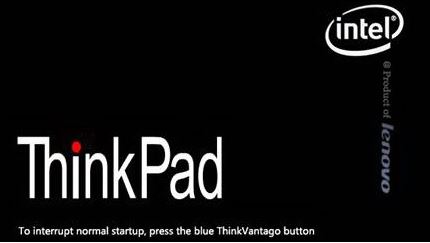
部分机型在开机就不停的敲击回车键(Enter),会出现一个功能菜单,有15秒时间选择需要的功能
(不同机型显示菜单略有区别,下图所示菜单及图示仅供参考)
ESC:恢复正常启动
F1 :进入BIOS设置界面
F10:进入硬件检测
F11:进入一键恢复系统
F12:选择引导驱动器
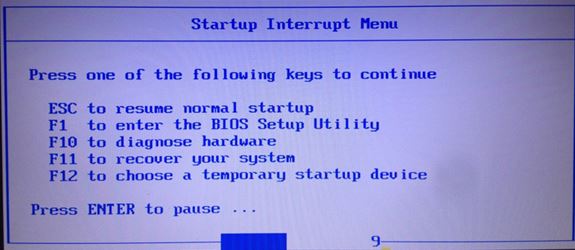
适用范围:
早期台式机
在开机或重启的Lenovo画面自检处,快速、连续多次按键盘的“Delete”按键,即可进入BIOS界面.

适用范围:
2012年后发布的部分笔记本产品,含:IdeaPad全系列、Lenovo G系列
部分IdeaPad U或S系列,YOGA/FLEX全系列产品
Lenovo Erazer Z N Y全系列笔记本
在关机状态下,连接电源适配器或电池,续然后找到www.feifeixitong.com并按下“NOVO”按键,如图:


稍等片刻弹出界面,使用光标移动至第三项即Enter Setup并回车,部分机型则显示为BIOS Setup(第二项)
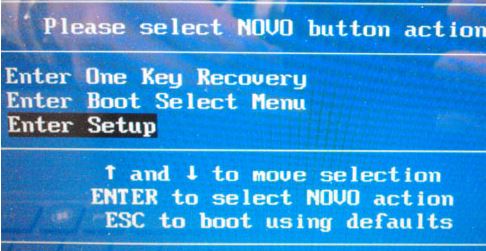
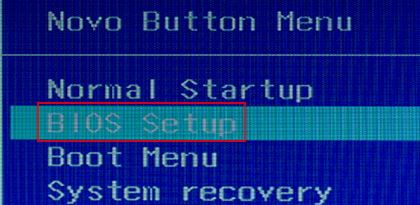
以上便是飞飞系统小编给大家带来的联想笔记本进BIOS方法大全,使用联想本子的用户快去试试吧~